Författare:
Monica Porter
Skapelsedatum:
18 Mars 2021
Uppdatera Datum:
1 Juli 2024
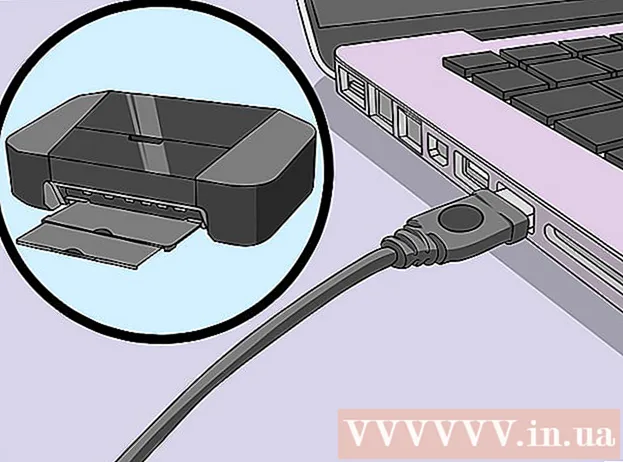
Innehåll
Den här artikeln visar hur du installerar skrivaren på din dator utan skrivarens installationsskiva för programvara. Vanligtvis kan du göra detta med USB-kabeln som medföljde skrivaren, men du måste ladda ner programvaran direkt från skrivartillverkarens webbplats om skrivaren är äldre.
Steg
Metod 1 av 3: Använd en USB-kabel på Windows
på skrivaren för att slå på skrivaren. Kom ihåg att vänta ungefär en minut efter denna åtgärd innan du fortsätter.
- Om du inte startade installationen genom att ansluta skrivaren till din dator följer du dessa ytterligare steg.
I många fall startar installationsprocessen att slå på skrivaren efter att den ansluts till din dator. I så fall följer du instruktionerna på skärmen tills skrivaren är installerad.
. Klicka på Windows-logotypen i skärmens nedre vänstra hörn. Start-menyn visas.
på skrivaren för att slå på skrivaren.
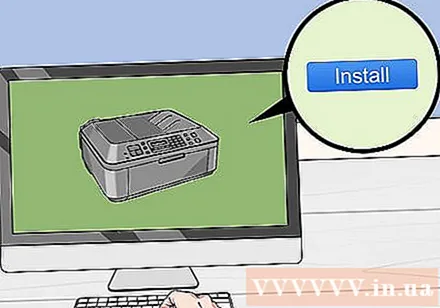
Klick Installera (Installera) när du blir ombedd. Din Mac söker automatiskt efter skrivaren och avgör om en uppdatering behövs. om du har skrivaren installerad på din Mac kommer du att få en uppdateringsförfrågan.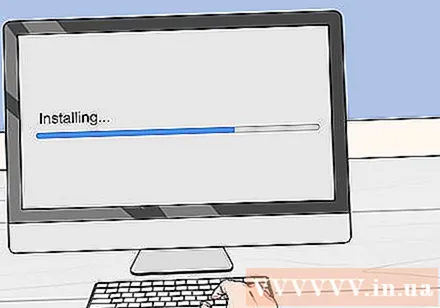
Följ instruktionerna på skärmen. Du måste gå igenom skrivarens installationsprocess för att installera den senaste programvaran och drivrutinerna på din Mac. När installationen är klar kan du använda skrivaren. annons
Metod 3 av 3: Ladda ner programvaran
Se skrivarens bruksanvisning. Användarhandboken innehåller detaljerade instruktioner om hur du installerar skrivaren utan programvaran. I så fall följer du bara instruktionerna för att hitta och ladda ner skrivarens programvara.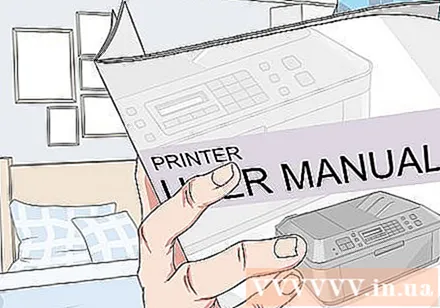
Besök skrivartillverkarens webbplats. Till exempel går du till http://www.hp.com/ om du har en HP-skrivare. Följande är populära skrivartillverkares webbplatser:
- Canon - https://www.usa.canon.com/internet/portal/us/home/support
- Epson - https://epson.com/
- Brother - http://www.brother-usa.com/printer/
Klicka på kortet Skrivare (Skrivare). Varje tillverkares webbplats kommer att ha ett annat gränssnitt; du kommer antagligen hitta det här alternativet i menysektionen längst upp på sidan.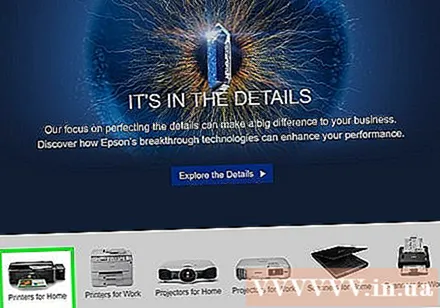
Om du ser sökfältet högst upp på webbsidan anger du skrivarens nummer där och hoppar till nästa steg.
Sök efter din skrivartyp. Du kan dra rullningsfältet för att se skrivarmodellerna listade på webbsidan eller ange skrivarens modellnummer i sökfältet om det är möjligt.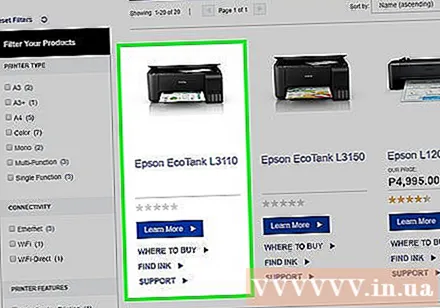
Hitta nedladdningslänken "Programvara". Du måste ange skrivarens modellnummer igen i sökfältet för att hitta rätt programvara här.
- Vissa webbplatser placerar länkar Ladda ner mjukvara (Ladda ner mjukvara) med mycket liten textstorlek längst ner på sidan.
Klicka på nedladdningslänken för att ladda ner skrivarprogramvaran. Detta är hur du laddar ner programvaran till din dator.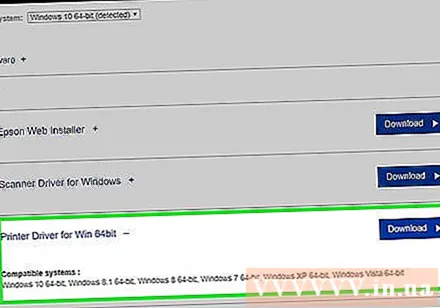
Vänta tills skrivarens programnedladdning är klar. Detta kan ta allt från några sekunder till några minuter.
- Välj en mapp för att spara filen först om du blir ombedd att göra det.
Extrahera mappen som innehåller programvaran om du använder Windows. Du behöver bara dubbelklicka på mappen, dubbelklicka på installationsfilen, välj OK när du blir ombedd väljer du en mapp och klickar på Extrahera här ... (Extrahera här ...) för att packa upp mappen.
- Mac-användare behöver bara dubbelklicka för att öppna mappen.
- Hoppa över det här steget om programvaran hämtades som en ej packad installationsfil.
Dubbelklicka på installationsfilen för programvaran. På en Windows-dator måste du först öppna den nyligen extraherade mappen och dubbelklicka på EXE-filen i den. Mac-användare behöver helt enkelt dubbelklicka på installationsfilen (vanligtvis en DMG-fil) för att öppna den.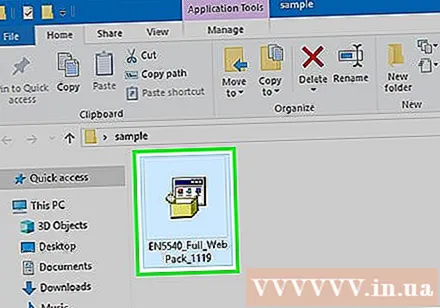
- Om din Mac kör MacOS Sierra måste du verifiera din programvara innan du fortsätter.
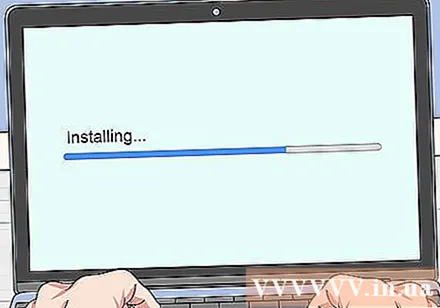
Följ instruktionerna på skärmen. Vad du ser efter att dubbelklicka på programvarans installationsfil skiljer sig beroende på operativsystem och skrivare som används; så följ bara instruktionerna på skärmen tills installationen är klar.
Anslut med skrivaren. Om din skrivare har en USB-kabel kan du försöka ansluta skrivaren till datorn för att se om datorn känner igen skrivaren. Om skrivaren endast har Wi-Fi-anslutning, se till att skrivaren och datorn båda har nätverksanslutning. Nu kan du använda skrivaren. annons
Råd
- Tillverkare skickar ofta gärna installationsskivan till ditt hus mot en avgift. Kolla in deras supportsida för mer information.
- Du kan också hitta skrivarens programvara på en tredje parts webbplats om skrivaren är för gammal och inte längre stöds av tillverkaren. Du bör dock vara försiktig när du laddar ner programvara från tredjepartswebbplatser.
Varning
- Ladda INTE ned och installera programvara från opålitliga webbplatser. Detta kan få din dator att smittas med skadlig kod.



